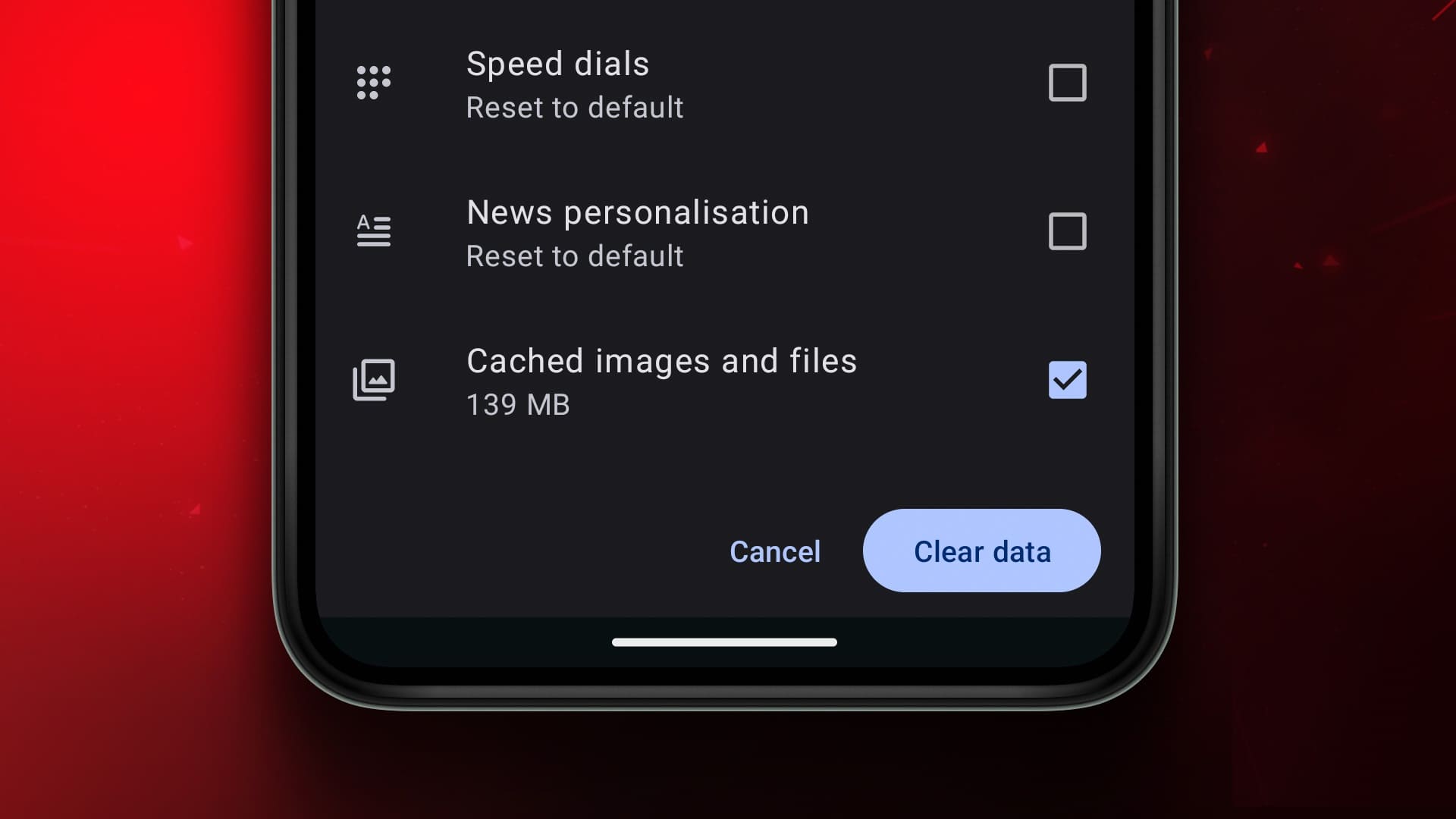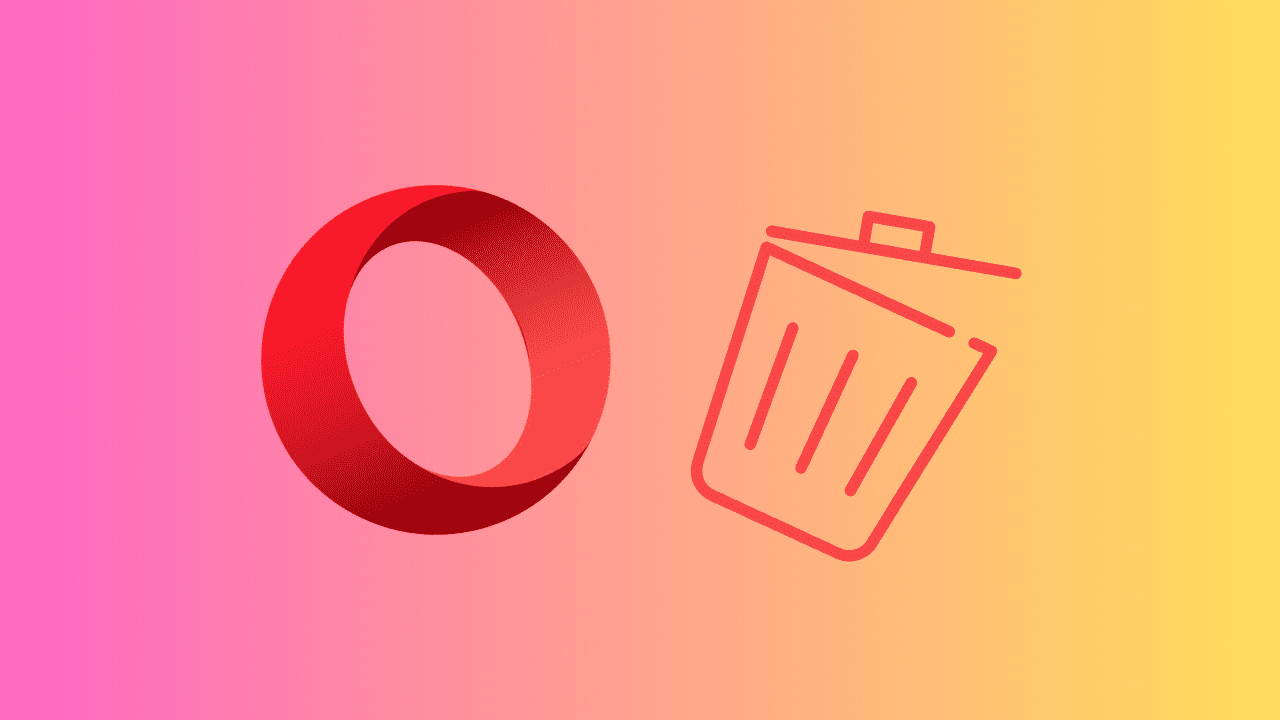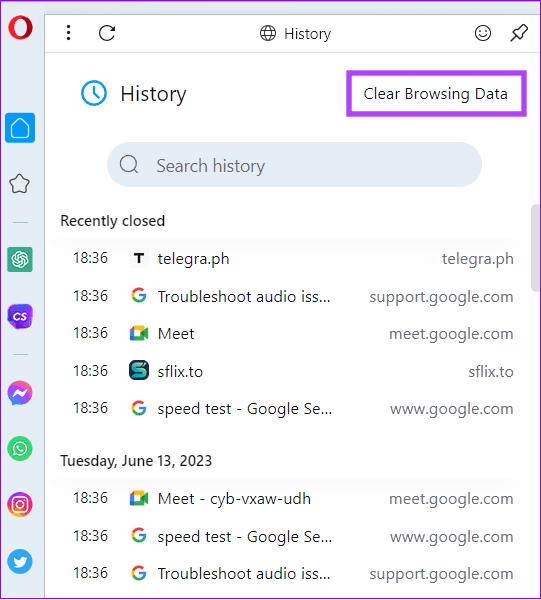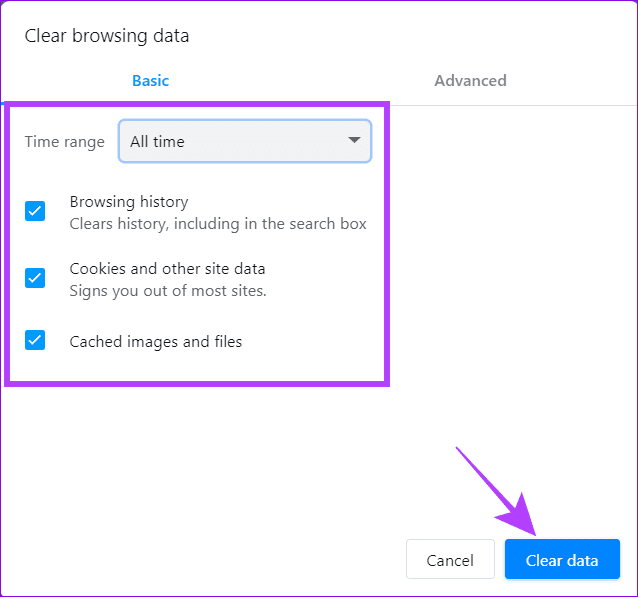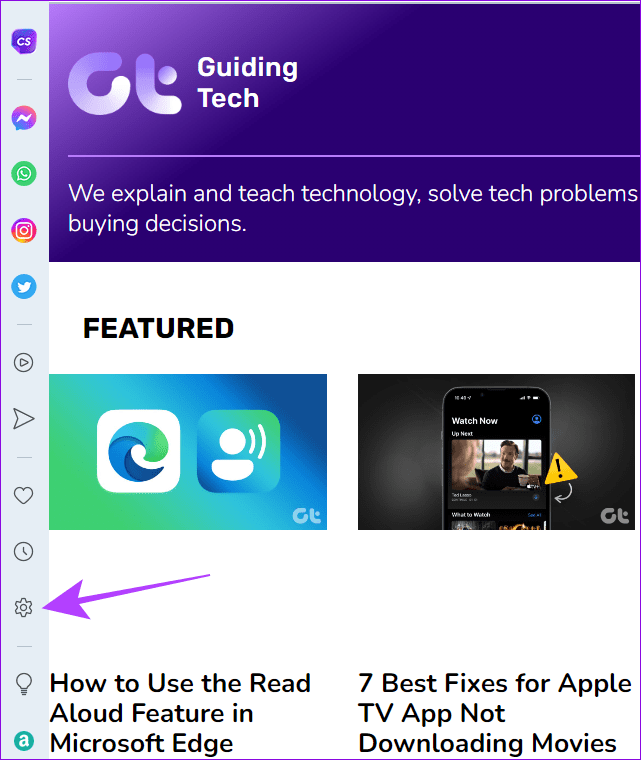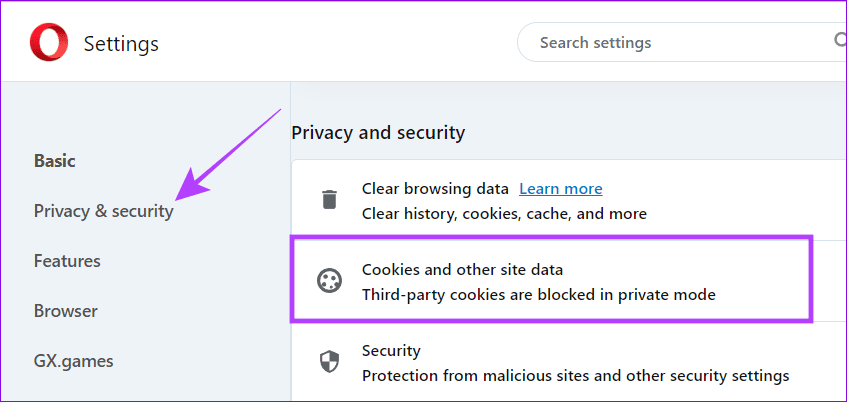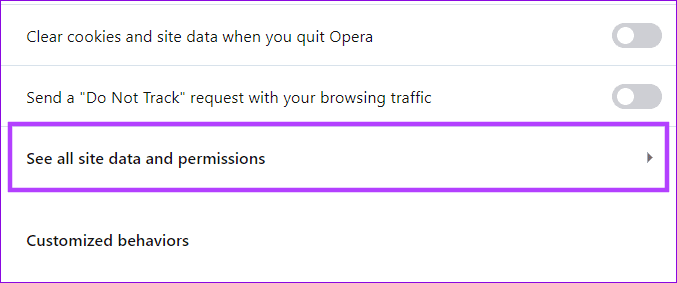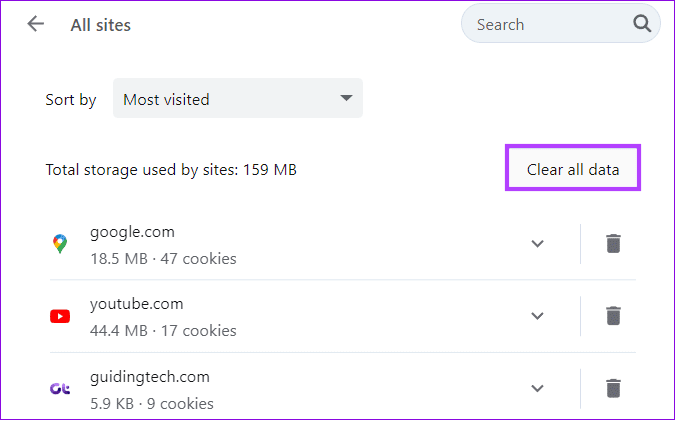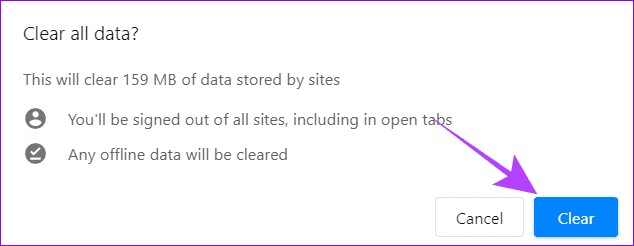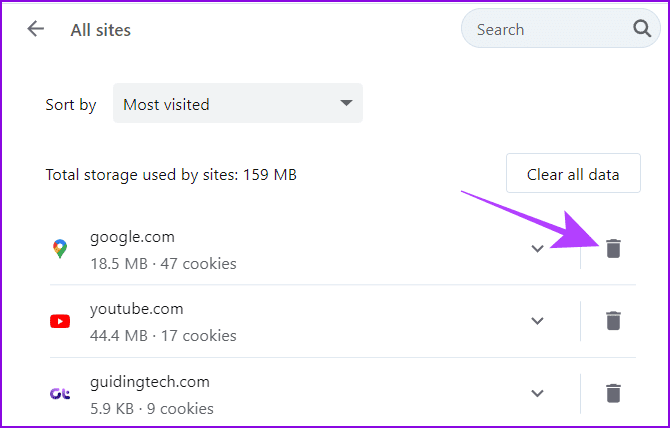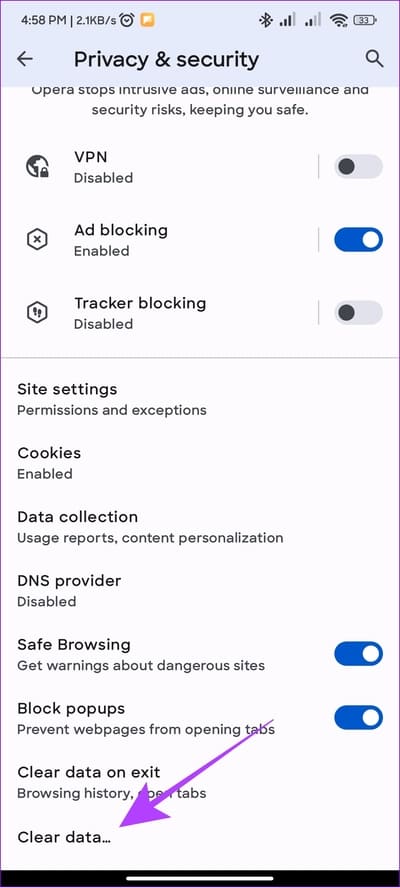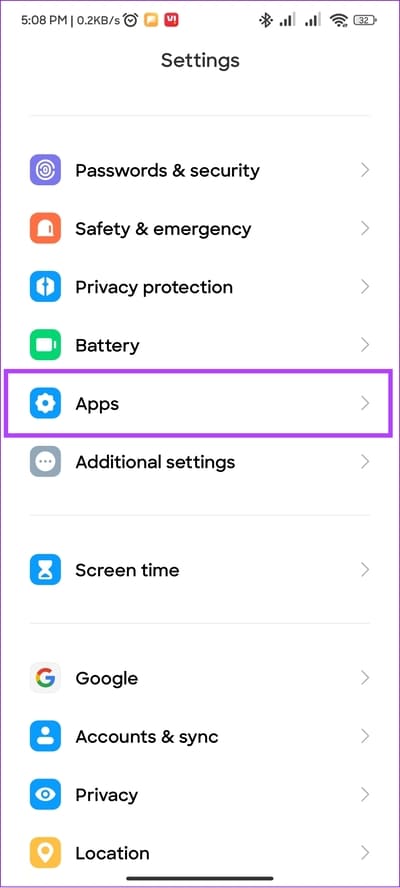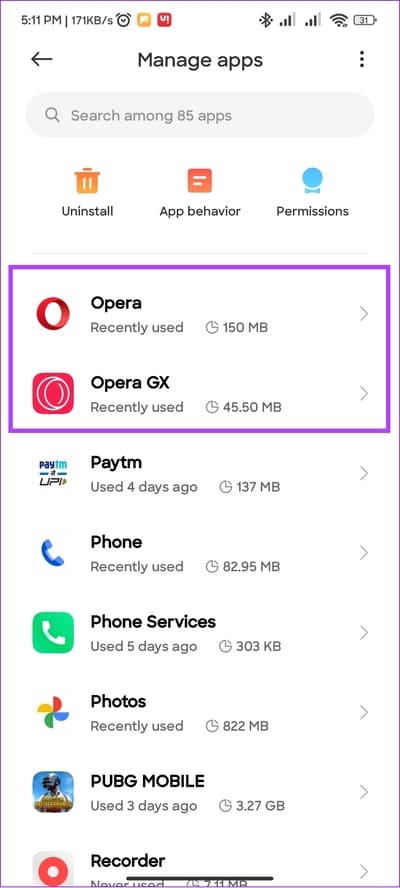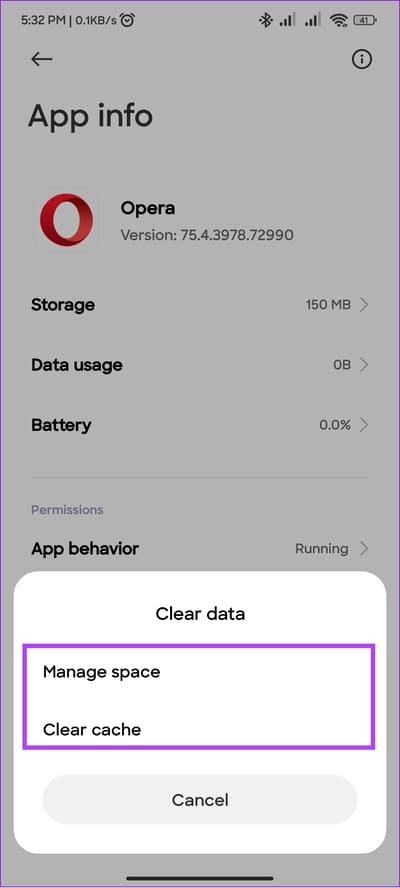Comment vider le cache dans Opera et Opera GX
Opera et Opera GX sont des navigateurs populaires dotés de fonctionnalités qui améliorent votre expérience de navigation. Cependant, comme tout autre navigateur, Opera stocke les fichiers de cache pour charger le contenu plus rapidement et améliorer l'expérience de navigation. Mais lorsque ces fichiers s'accumulent au fil du temps, ils empêchent les navigateurs de fonctionner correctement. Voici comment vider le cache dans Opera et Opera GX.
Les caches sont des fichiers temporaires qui permettent de réduire le temps de chargement lors de la navigation. Cependant, ils sont connus pour causer des problèmes et, heureusement, les étapes pour vider le cache dans le navigateur Opera ou Opera GX sont assez simples. De plus, ces fichiers ne sont pas nécessaires et seront générés automatiquement par le navigateur.
Si vous n'êtes toujours pas convaincu, voici quelques autres raisons de vider régulièrement le cache de votre navigateur.
Pourquoi vous devriez vider le cache du navigateur Opera
Nous naviguons tous sur Internet tous les jours, et vous avez peut-être remarqué que certains sites Web, en particulier ceux que vous visitez souvent, se chargent plus rapidement que d'autres. Cela est dû en partie au fait que votre navigateur stocke des fichiers Internet temporaires, appelés cache.
Cependant, tout n'est pas parfait, car les fichiers de cache présentent certains inconvénients qui affectent votre expérience de navigation et votre confidentialité. Voici quelques raisons pour lesquelles vous devriez le nettoyer :
- Performance améliorée: Au fil du temps, le cache accumulera des fichiers anciens ou inutiles, ce qui affectera les performances du navigateur. Ainsi, lorsque vous effacez le cache du navigateur Opera ou Opera GX, cela aidera le navigateur à actualiser le cache et à améliorer ses performances.
- La protection de la vie privée: Les fichiers de cache peuvent contenir certaines informations sensibles, notamment les informations d'identification d'enregistrement d'Entrée, l'historique de navigation et les données personnelles. Si vous partagez votre ordinateur ou utilisez un ordinateur public, la suppression de l'historique de recherche d'Opera ainsi que du cache et des cookies garantira que vos données sont protégées contre les pirates et les traceurs.
- Dépannage du site Web : Parfois, les sites Web peuvent ne pas se charger correctement ou afficher un contenu obsolète en raison de problèmes avec les fichiers en cache. L'effacement du cache oblige le navigateur à mettre à jour ses fichiers de cache, ce qui peut résoudre tout problème d'affichage ou de fonctionnalité que vous pourriez rencontrer.
- Accès au contenu mis à jourLes sites Web mettent souvent à jour leur contenu, y compris les modifications de conception, les nouvelles fonctionnalités ou les corrections de bogues. Si votre navigateur met en cache les anciennes versions de ces fichiers, vous ne verrez peut-être pas les dernières mises à jour. En vidant le cache, vous vous assurez que la version mise à jour du site Web s'affiche, vous offrant la meilleure expérience utilisateur.
Il est important de noter que l'effacement du cache complet effacera vos informations d'identification et vous déconnectera ainsi des sites Web. Vous devrez les ressaisir la première fois que vous enregistrerez votre entrée.
Supprimer l'historique de recherche sur OPERA ou OPERA GX
Le moyen le plus simple d'effacer le cache du navigateur Opera, les cookies et toutes ces données est le suivant :
Remarque : Vérifiez ce que vous souhaitez supprimer afin de ne pas perdre de données importantes.
Étape 1: Ouvrez un navigateur Opera Et presse Ctrl + H pour ouvrir la page d'historique.
Étape 2: Clique sur "Effacer les données de navigation" Dans le coin supérieur droit
Vous pouvez également ouvrir la page d'historique à partir de Paramètres > Confidentialité et sécurité > Effacer les données de navigation.
Passons à l'étape 3 : Sélectionnez ce que vous souhaitez supprimer, ainsi que la plage de dates.
Conseil : Pour avoir un contrôle avancé sur les données que vous souhaitez effacer, appuyez sur Avancé et choisissez les données souhaitées.
Étape 4: Une fois que vous avez effectué toutes les modifications nécessaires, appuyez sur Des données claires.
Supprimer les cookies sur OPERA sur votre ordinateur
En plus de vider le cache, vous pouvez suivre ces étapes si vous souhaitez uniquement supprimer les cookies pour arrêter les trackers dans Opera ou Opera GX. Alternativement, vous pouvez désactiver les cookies avant d'effacer l'historique de votre navigateur.
Étape 1: Ouvrir un navigateur Web Opera ou Opera GX Sur ton ordinateur.
Étape 2Cliquez sur l'icone Paramètres Depuis la barre latérale.
Passons à l'étape 3 : Cliquez «Confidentialité et sécuritédans la barre latérale et sélectionnez "Cookies et autres données du site".
Étape 4: Sélectionnez “Afficher toutes les données de localisation et les autorisations.
Étape 5: Clique sur "Effacer toutes les données".
Passons à l'étape 6 : Ensuite, appuyez sur مسح Pour confirmer la suppression.
Vous pouvez également passer àEffacez les cookies et les données du site lorsque vous quittez Opera" , qui, comme vous pouvez le deviner, effacera les cookies dans Opera ou Opera GX dès que vous quitterez le navigateur.
Effacer les cookies pour un site Web spécifique dans Opera ou Opera Gx
Si vous n'êtes pas intéressé par la suppression des cookies et des données de tous les sites Web que vous visitez dans Opera et que vous souhaitez uniquement traiter avec un groupe spécifique de sites Web, suivez ces étapes :
Étape 1: Ouvrez Opera ou Opera GX et appuyez sur l'icône Paramètres Depuis la barre latérale.
Étape 2: Sélectionnez "confidentialité et sécurité » Et cliquez "Cookies et autres données du site".
Passons à l'étape 3 : Clique sur Afficher toutes les données de localisation et les autorisations.
Étape 4: Maintenant, appuyez sur le bouton de la corbeille à côté du site que vous voulez Effacer les cookies.
Étape 5: Choisissez Effacer pour confirmer
Affiche Opera Supprimez également un ensemble spécifique de cookies liés au site. Pour ce faire, appuyez sur la flèche vers le bas à côté du site Web et appuyez sur le bouton de la corbeille suivi de Scan pour confirmer.
EFFACER LE CACHE SUR OPERA OU OPERA GX POUR LES APPAREILS ANDROID ET IPHONE
Opera et Opera GX sont des navigateurs Web populaires parmi les utilisateurs de smartphones. Comme leurs frères et sœurs PC, les variantes mobiles rencontrent des problèmes de performances à cause des caches de bloat et des trackers qui suivent vos activités Web via des cookies. Voici comment vous en débarrasser sur les appareils iOS et Android.
Méthode 1 : Supprimer le cache des paramètres Opera sur iOS et Android
Étape 1: Ouvert Opera ou Opera GX Sur votre smartphone.
Remarque : Dans Opera GX, vous devez cliquer sur le logo Opera.
Étape 2: Cliquez sur votre profil et cliquez sur Paramètres.
Passons à l'étape 3 : Clique sur "confidentialité et sécurité » Et sélectionnez Des données claires.
Étape 4: Sélectionner l'information que vous souhaitez effacer et appuyez sur Des données claires.
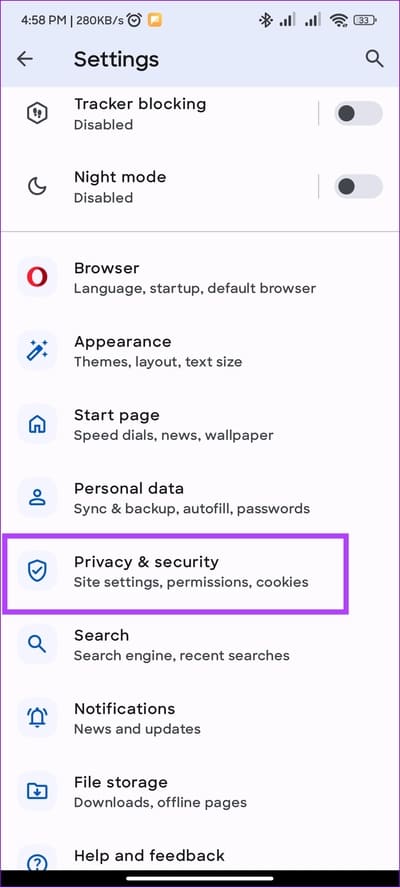
Conseil : Vous pouvez également ouvrir l'onglet Avancé et choisir les données que vous souhaitez nettoyer.
Vous pouvez également choisir "Effacer les données à la sortie De la page «Confidentialité et sécurité', ce qui garantit que toutes vos données sont effacées une fois la session terminée. La page vous permet également de choisir toutes les données à effacer lorsque vous quittez le navigateur.
Méthode 2 : Effacer le cache de l'application Opera sur Android
Outre l'option dans L'application pour effacer le cache et les données dans Opera ou Opera GX, les utilisateurs d'Android peuvent également choisir une autre façon d'effectuer la même action. Voici comment:
Étape 1: Ouvert Paramètres Et cliquez Les applications.
Étape 2: Choisir Gérer les applications Suivi de Opéra ou Opéra GX.
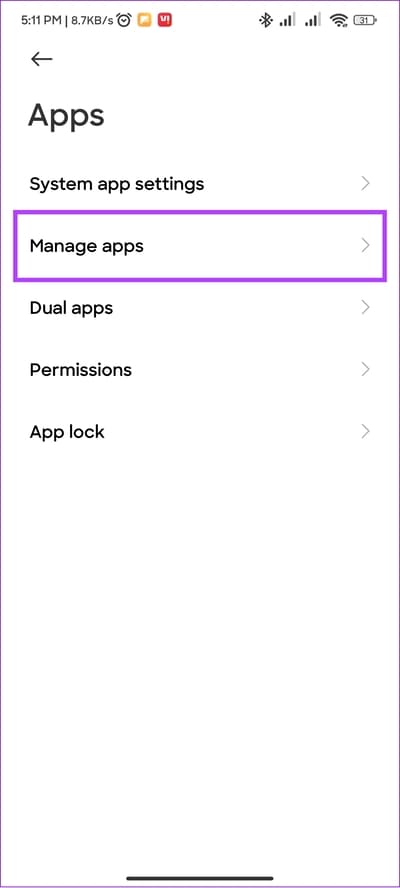
Passons à l'étape 3 : Clique sur Effacer les données. Ici, vous pouvez choisir entre :
- Gestion de l'espace : Cela vous redirigera vers Opera Storage, où vous pourrez sélectionner "Effacer toutes les données.” Vous pouvez également accéder à Gérer l'espace > Personnaliser les données que vous souhaitez effacer et sélectionner "Efface les données."
- Vider le cache: Cela conduira à Vider le cache Pour candidature uniquement. Une fois ceci sélectionné, vous devez sélectionner "Ok“Confirmation.
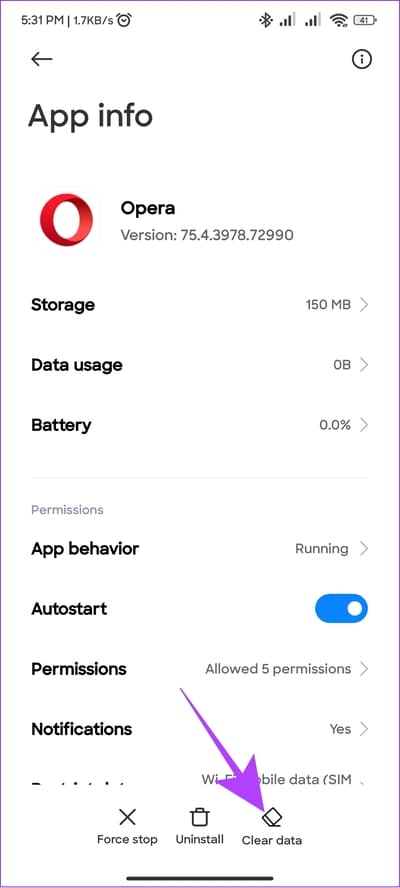
Étant donné que divers OEM Android proposent différents skins, les noms et emplacements des options peuvent différer en fonction de votre appareil.
Questions et réponses sur le cache dans Opera ou Opera GX
1. Effacer le cache supprime-t-il les virus ?
Vider le cache de votre navigateur ne supprime pas directement les virus ou les logiciels malveillants de votre ordinateur. Le cache du navigateur est une collection de fichiers temporaires qui stockent des données basées sur les sites Web que vous visitez dans des images, du texte et des feuilles de style. Pendant ce temps, les virus et les logiciels malveillants sont des programmes malveillants qui infectent le système d'exploitation ou certains fichiers et ne peuvent être supprimés que si vous utilisez un programme antivirus.
2. La suppression du cache supprimera-t-elle les mots de passe ?
Vider le cache de votre navigateur ne supprime pas directement les mots de passe. Le cache du navigateur stocke principalement des fichiers temporaires liés aux sites Web que vous visitez, tels que des images, du texte et des feuilles de style. D'autre part, les mots de passe sont généralement stockés séparément dans le gestionnaire de mots de passe ou de cookies de votre navigateur. Cependant, si vous effacez toutes les données du navigateur ou les cookies, cela peut également supprimer les mots de passe.
3. Comment puis-je accélérer mon navigateur ?
En plus de vider le cache et les données de votre navigateur, vous pouvez désactiver les extensions de navigateur, mettre à jour Opera et réduire le nombre d'onglets ouverts, entre autres. S'il est toujours lent, vous pouvez également consulter notre liste des navigateurs les plus rapides pour votre système.
N'arrêtez pas de naviguer
Opera est un excellent navigateur qui possède de nombreuses fonctionnalités. Cependant, une accumulation excessive de fichiers cache peut interrompre les performances de votre navigateur. Ainsi, avec notre guide sur la façon de vider le cache dans Opera ou Opera GX, vous pouvez résoudre tous ces problèmes et vivre une expérience formidable.